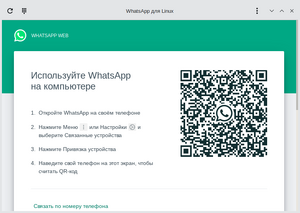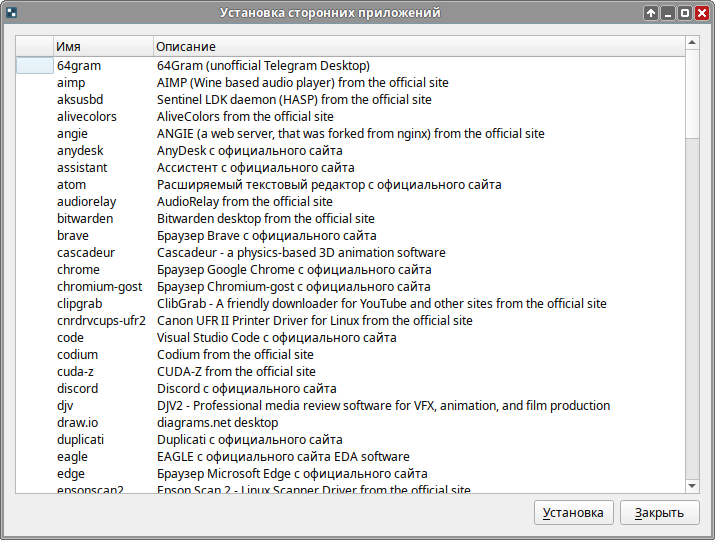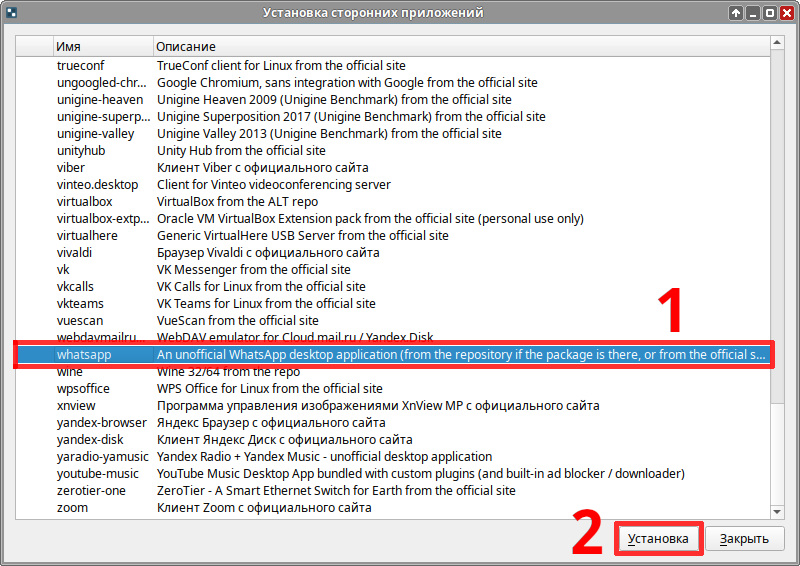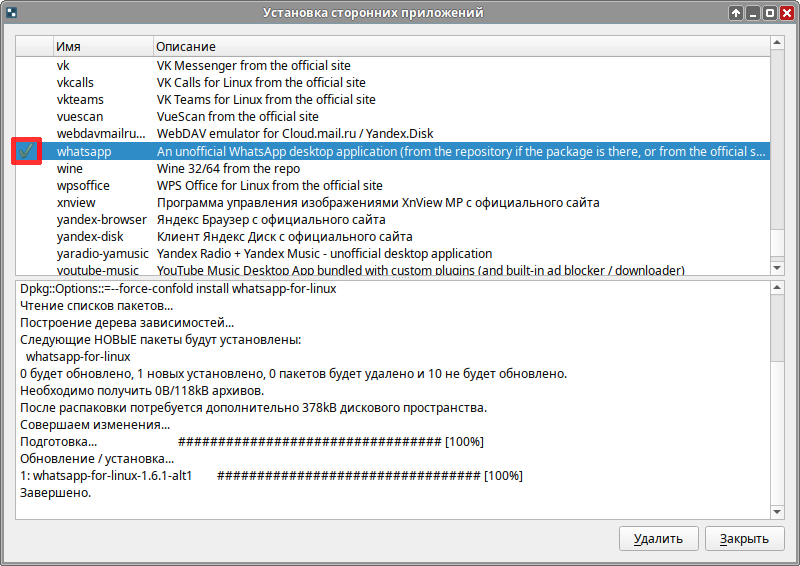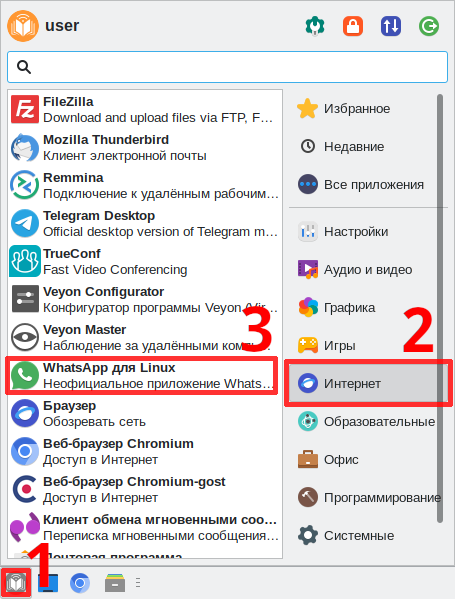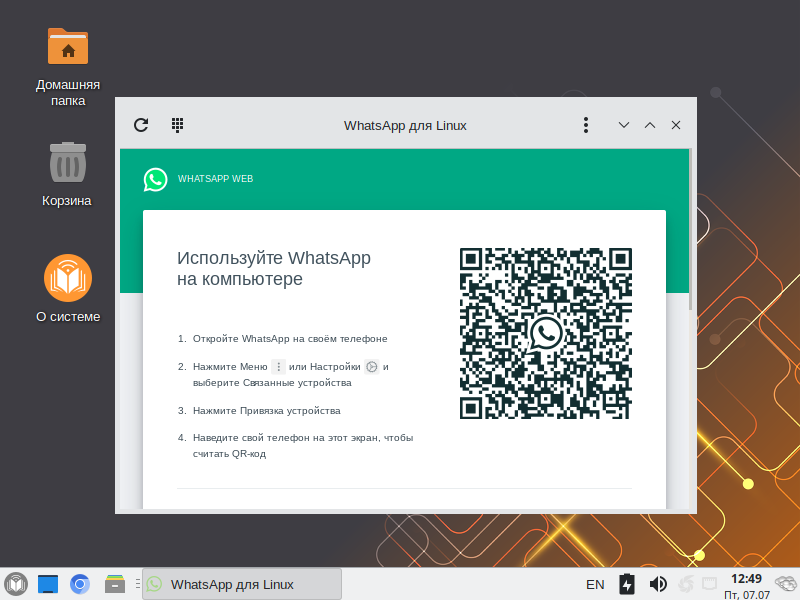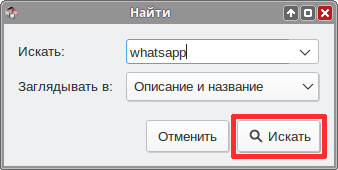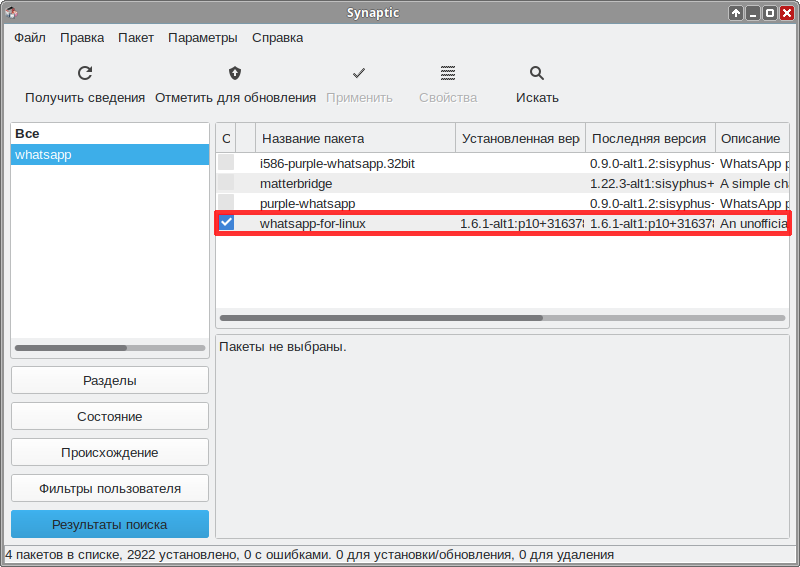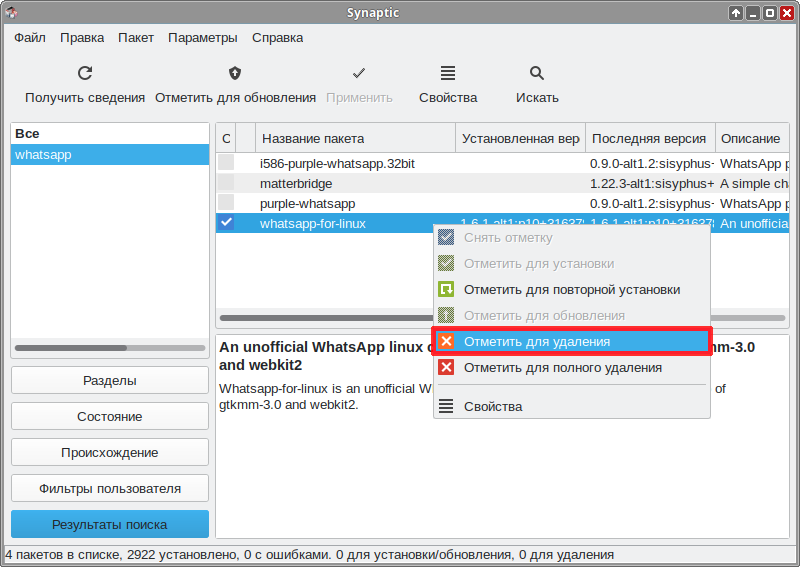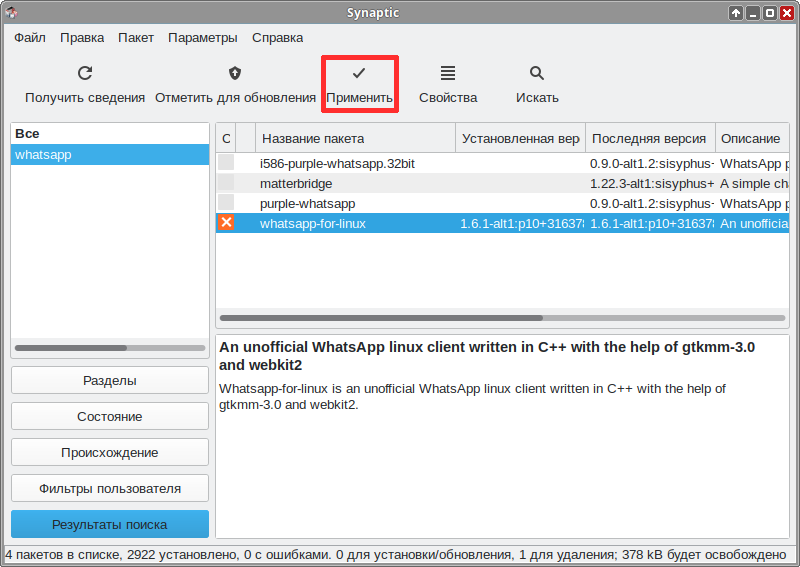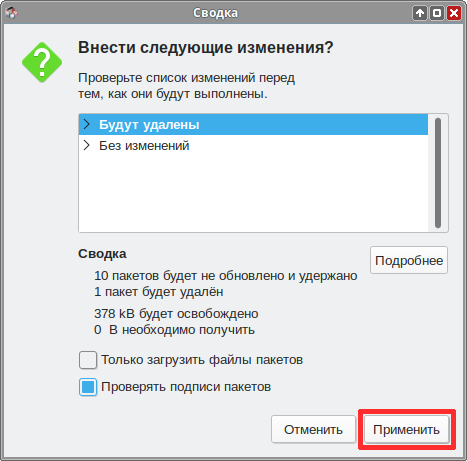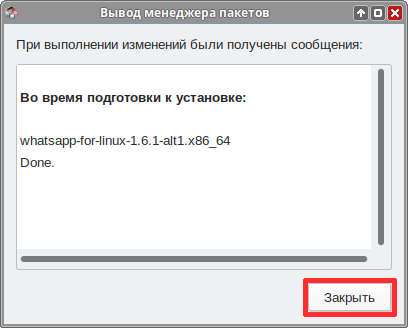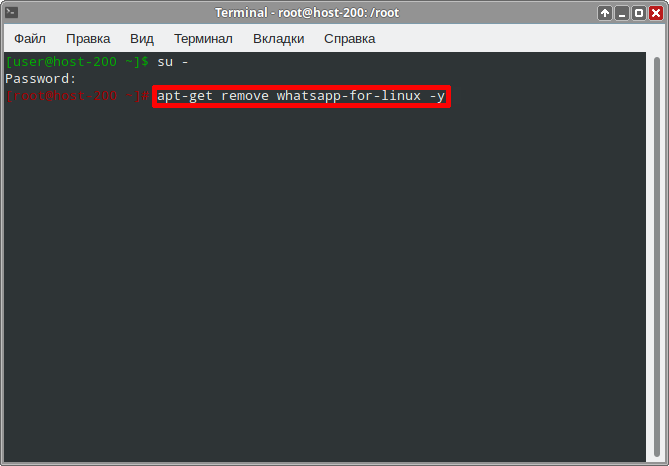Education applications/Whatsapp: различия между версиями
(Новая страница: «{|class="wikitable" style="float:right; margin-left:2em" !colspan="2"|100px |- !colspan="2"|Whatsapp |- |colspan="2"|64px|center |- |colspan="2"|300px|center |- |'''Появился в: |''' 2009<br> |- |'''Оф. сайт''': |https://www.whatsapp.com/ |- |'''Репозиторий ALT Linux''' |нет |- |'''Лицензия''': |проприе...») |
Нет описания правки |
||
| (не показаны 3 промежуточные версии этого же участника) | |||
| Строка 36: | Строка 36: | ||
==Запуск программы в Альт Образование== | ==Запуск программы в Альт Образование== | ||
Чтобы запустить программу в Альт Образование перейдите по следующим пунктам меню: | Чтобы запустить программу в Альт Образование перейдите по следующим пунктам меню: | ||
{{nav|Меню приложений|Интернет|WhatsApp}} | {{nav|Меню приложений|Интернет|WhatsApp для Linux}} | ||
[[Файл:Edu-whatsapp-run1.png]] | [[Файл:Edu-whatsapp-run1.png]] | ||
| Строка 65: | Строка 65: | ||
{{:Education-console-remove-common}}#Введите запрос на удаление программы: | {{:Education-console-remove-common}}#Введите запрос на удаление программы: | ||
#:<syntaxhighlight lang="bash"> | #:<syntaxhighlight lang="bash"> | ||
# apt-get remove whatsapp -y | # apt-get remove whatsapp-for-linux -y | ||
</syntaxhighlight> | </syntaxhighlight> | ||
#:[[Файл:Edu-whatsapp-remove-console-a.png]] | #:[[Файл:Edu-whatsapp-remove-console-a.png]] | ||
Текущая версия от 14:10, 7 июля 2023

| |
|---|---|
| Появился в: | 2009 |
| Оф. сайт: | https://www.whatsapp.com/ |
| Репозиторий ALT Linux | нет |
| Лицензия: | проприетарная |
| В составе Альт Образование |
нет |
WhatsApp — американский бесплатный сервис обмена мгновенными сообщениями и голосовой связи по IP, принадлежащий компании Meta.
Установка
Программы нет в системном репозитории ALT Linux. Ее можно установить с помощью Appinstall.
Appinstall
- Откройте Меню приложений ▷ Системные ▷ App Install:
- Введите пароль:
- Откроется окно программы:
- Выберите в списке программу "whatsapp" и нажмите "Установка"
- Когда рядом с программой появится галочка, значит программа установлена и окно App Install можно закрыть
Запуск программы в Альт Образование
Чтобы запустить программу в Альт Образование перейдите по следующим пунктам меню: Меню приложений ▷ Интернет ▷ WhatsApp для Linux
Программа запущена:
Удаление
Synaptic
- Откройте Меню приложений ▷ Настройки ▷ Программа управления пакетами Synaptic:
- Введите пароль суперпользователя:
- Нажмите кнопку «Искать»:
- Введите «whatsapp»:
- Программа нашла установленный пакет:
- Кликните по пакету ПКМ и выберите «Отметить для удаления»
- Нажмите кнопку «Применить»
- Согласитесь с изменениями
- Программа начнёт удаление
- Удаление завершено. Закройте диалоговое окно и окно программы.
Терминал
- Откройте Меню приложений ▷ Системные ▷ Терминал Xfce:
- Откроется терминал:
- Введите запрос на повышение прав до суперпользователя:
- Введите запрос на удаление программы:
- Удаление завершено, закройте терминал.